Så här ställer du in en kamera för att övervaka ditt hem när du är borta

Oavsett om du kommer hemifrån under resan eller bara under arbetsdagen kanske du vill hålla ett öga på det. Lösningar som Nest's Nest Cam (tidigare Dropcam) försöker göra det enkelt, men det finns mer än ett sätt att göra detta.
Vi är inte fokuserade på fullständiga säkerhetssystem med larm och andra funktioner här - bara kameror så att du kan behålla ett öga på din plats med direktuppspelning och videoinspelningar.
Plug and Play Streaming Cameras
Många tillverkare försöker göra det ännu enklare och erbjuder plug-and-play-lösningar kopplade till webbtjänster och smartphone-appar. Det här kräver inte att du ansluter kameran till en dator eller någon annan enhet - du behöver bara kameran och en Internetanslutning.
Googles Nest Cam fungerar på så sätt - Nest köpte faktiskt Dropcam, som var banbrytande för detta. Koppla in det, länka det till ett konto, och sedan kan du komma åt det från webben eller en smartphone samt konfigurera automatisk inspelning. Att hålla dessa inspelningar kostar dig åtminstone $ 10 per månad. Om du lagrar inspelningarna "i molnet" på tjänstens egen server har det en fördel - om någon bryter in och stjäl din utrustning, har du fortfarande tillgång till bilderna.
Andra tillverkare har gjort liknande lösningar, från simplicam till HomeMonitor till Belkin Netcam HD.

IP-kameror
Ovanstående enheter är praktiska och enkla att konfigurera, men du kanske inte vill spara inspelningar på en tjänstens fjärrservrar när du kan behålla dem själv.
Om du vill göra det själv söker du efter en "IP-kamera". Det betyder bara att det är en digital videokamera som kan skicka data via Internet-protokollet i ett nätverk.
Du måste fortfarande Gör lite om dig själv om du vill få tillgång till strömmen över Internet via Internet, eller bara spara kameran till en annan enhet i ditt hem.
RELATED: Så här ställer du in en NAS (Network-Attached Storage) Drive
Vissa IP-kameror kräver en nätverksvideopspelare att spela in till medan andra c en spela in sina videoklipp direkt till en NAS-enhet (nätverksansluten lagringsenhet) eller en dator som du har ställt in för att fungera som en server. Vissa IP-kameror har även inbyggda Micro SD-kortplatser, så att de kan spela in direkt på det fysiska mediet. De kan till och med ha inbyggda servrar, så att du kan komma åt inspelningen på distans.
Om du skapar din egen server, du behöver välja någon IP-kamera programvara och ställa upp dig själv. Du kan ansluta flera kameror för att få en mer fullständig bild av din plats, och IP-kameror är ofta billigare än plug-and-play-lösningar som Nest Cam. Det är dock en bra chans att du måste betala licensavgift för att använda vilken programvara du väljer.

Webbkameror
I stället för att få en fullständig IP-kamera kan du bara få en webbkamera och ansluta den via USB till en dator som kör rätt inspelningssoftware. Du kan till och med ha en extra webbkamera som du kan använda för detta. Webbkameror tenderar att vara billigare än IP-kameror, även om de kanske saknar viktiga funktioner som nattvisa för att spela in vad som händer när det är helt mörkt.
Till skillnad från en IP-kamera måste webbkameran anslutas direkt till datorn via USB, medan IP kameran kan vara någon annanstans i huset och ansluta via Wi-Fi.
Du måste välja någon form av "webcamövervakningssoftware" - inspelning och videoinspelningsprogramvara som är utformad för att fungera med webkameror och inte bara IP-kameror. Mycket av detta är programvara du måste betala för, men du sparar fortfarande pengar överlag.
Och ja, om du gör det måste du hålla datorn köra 24/7 - om du vill att spela in hela dagen.
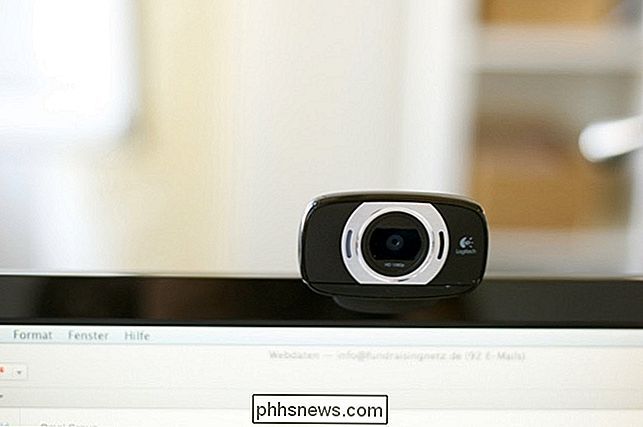
Slå en gammal telefon till en säkerhetskamera
RELATED: Så här byter du en gammal Android-telefon till en nätverksäkerhetskamera
Om du har en gammal Android-telefon som ljuger runt kan du eventuellt göra det till en nätverkssäkerhetskamera. Det har trots allt en kamera, Wi-Fi och en inbyggd dator - allt som behövs för att fånga, strömma och spela in video. Vi har tidigare täckt hur du aktiverar den gamla Android-telefonen i en nätverkskamerakamera. Om du har en extra telefon som du inte använder, kan det vara värt ett skott.
Var noga med att göra din forskning när du köper kameror och programvara. Om du får en plug-and-play-kamera förstår du om du måste betala en månadsavgift. Om du får en IP-kamera eller webbkamera, kontrollera om det erbjuder de funktioner du vill ha - inte alla kameror erbjuder nattvisa eller HD-inspelning.
Bildkrediter: Maik Meid på Flickr

Så här tar du bort eller avinstallerar Java (JRE) på Windows och Mac
Letar du efter ett sätt att bli av med Java på din Windows- eller Mac-maskin? Även om det är väsentligt för vissa webbanvändare, behöver de flesta inte riskera att köra Java på sina maskiner på grund av alla säkerhetsproblem som är associerade med Java.I den här artikeln ska jag prata om de steg du behöver ta för att helt ta bort alla spår av Java från din Windows-maskin. Processen för Ma

Varför finns två desktop.ini-filer på Windows-skrivbord?
Om du någonsin har haft dolda systemfiler som ska visas på ditt Windows-system, har du antagligen märkt ett "matchande" par av desktop.ini-filer på skrivbordet. Varför finns det två av dem? Dagens SuperUser Q & A-inlägg har svar på en förvirrad läsares fråga. Dagens Frågor och svar-session kommer till vårt tillstånd av SuperUser-en indelning av Stack Exchange, en community-driven gruppering av Q & A-webbplatser.


